









VCl4










→ もくじに戻る




















→ ページ先頭に戻る
| ・【1】DV-Xα計算環境(コマンドプロンプト)を開きます。 |
| ・【2】DV-Xαプログラムの入力ファイルを準備します。 |
| ・【3】DV-Xα計算をします。 |
| ・【4】DV-Xα計算結果を見ましょう。 |
| ・【5】VENUSでいろいろなデータを三次元可視化しましょう。 |


→ もくじに戻る


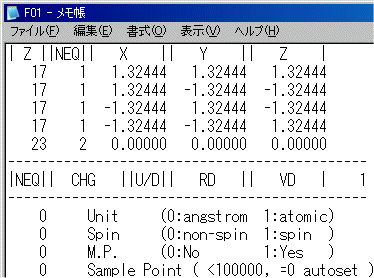
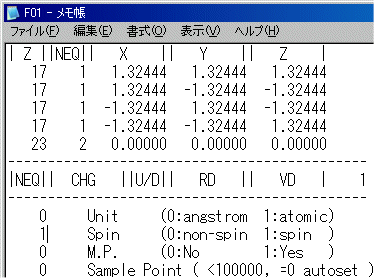
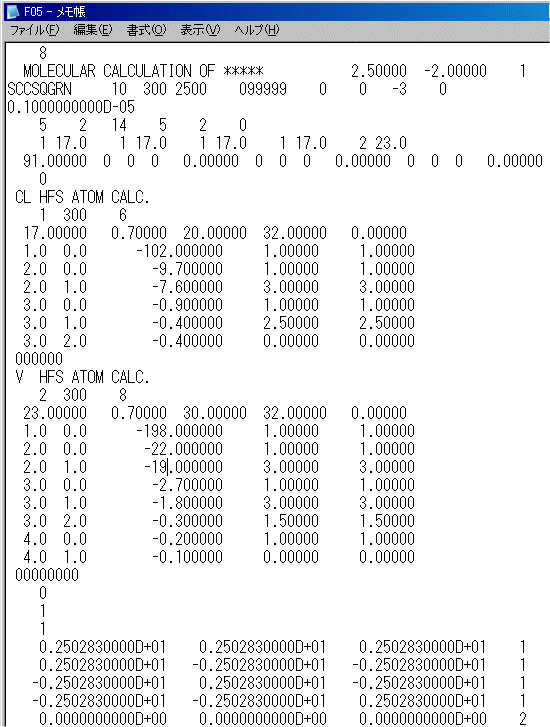
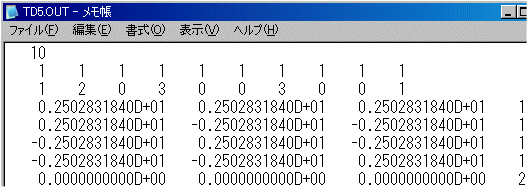






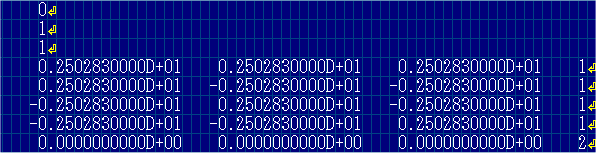
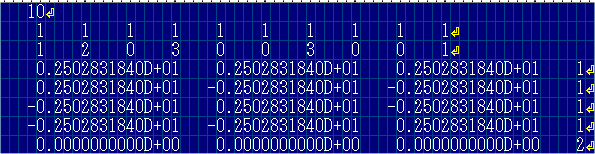




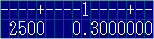
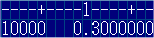
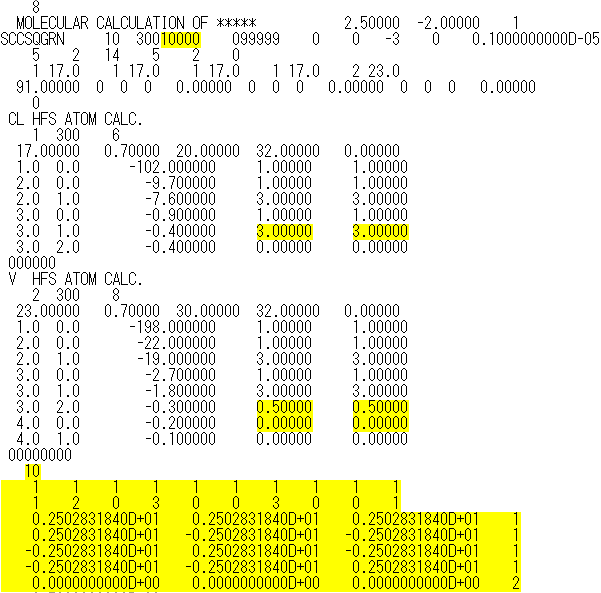
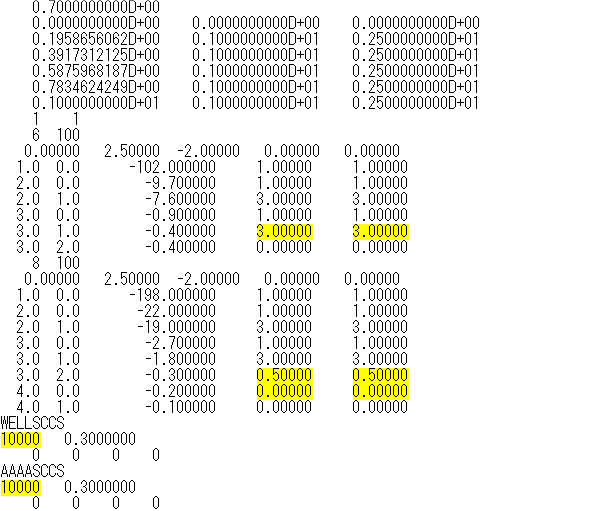
→ もくじに戻る


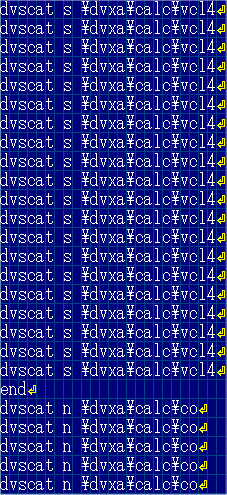
→ もくじに戻る


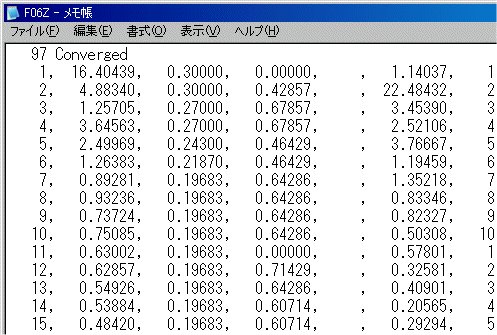

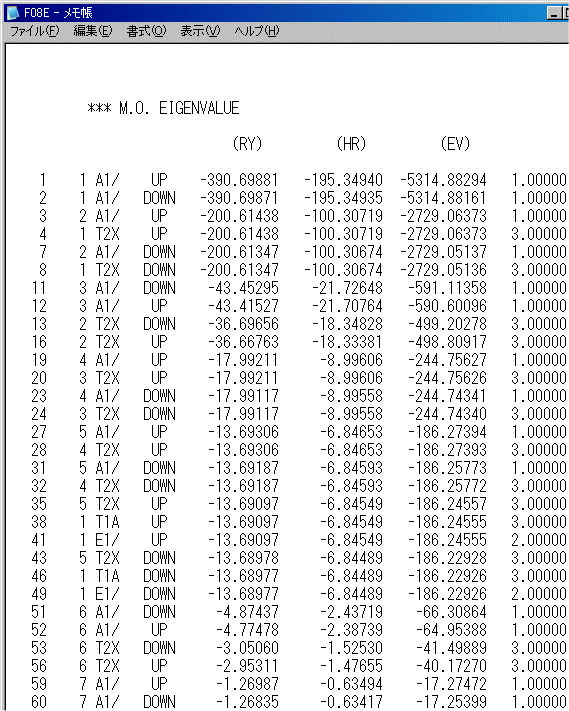
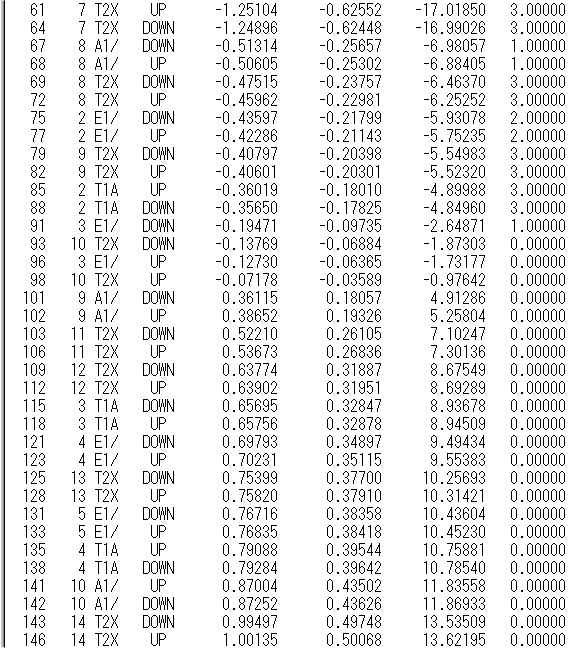



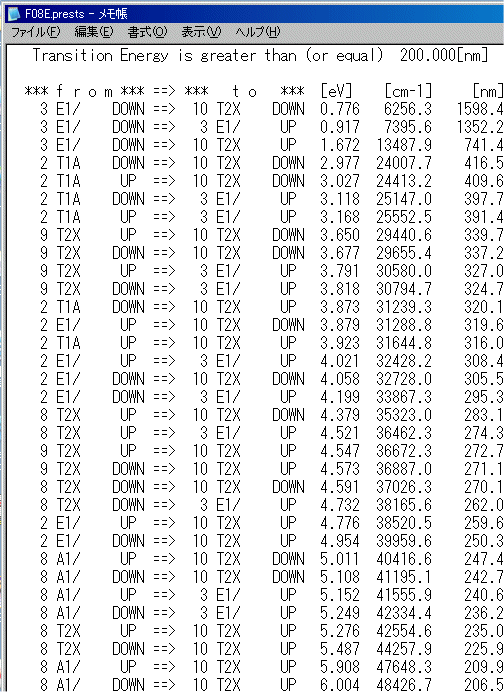


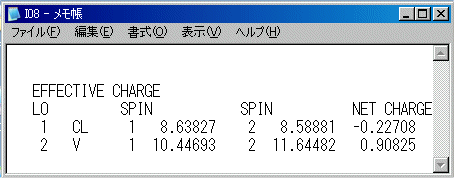


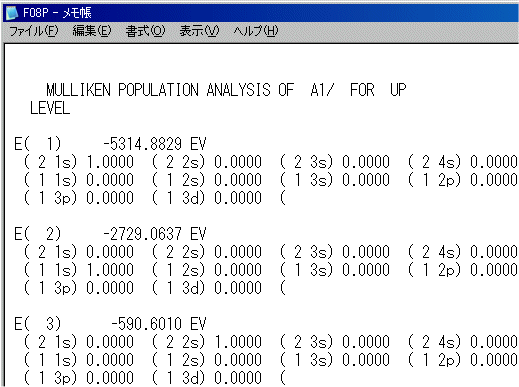
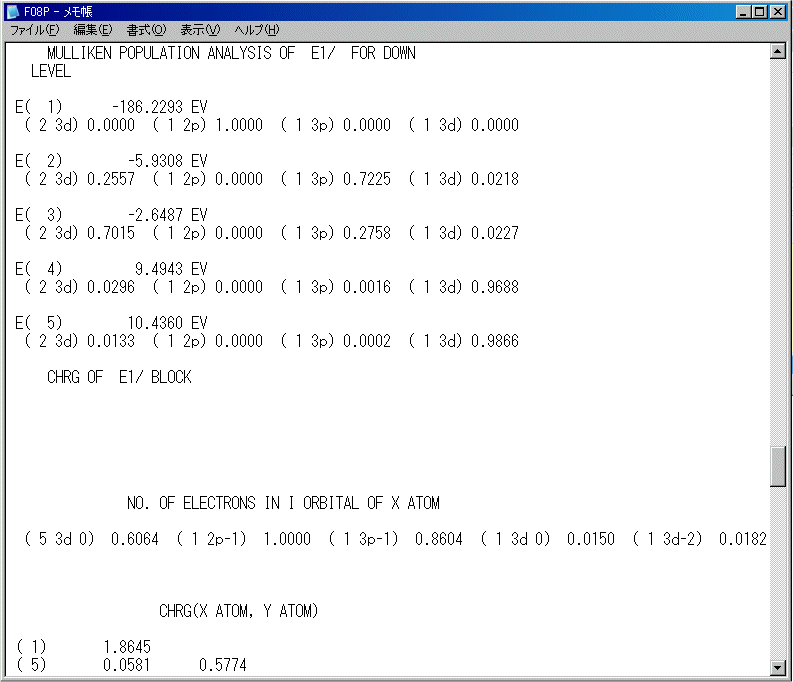
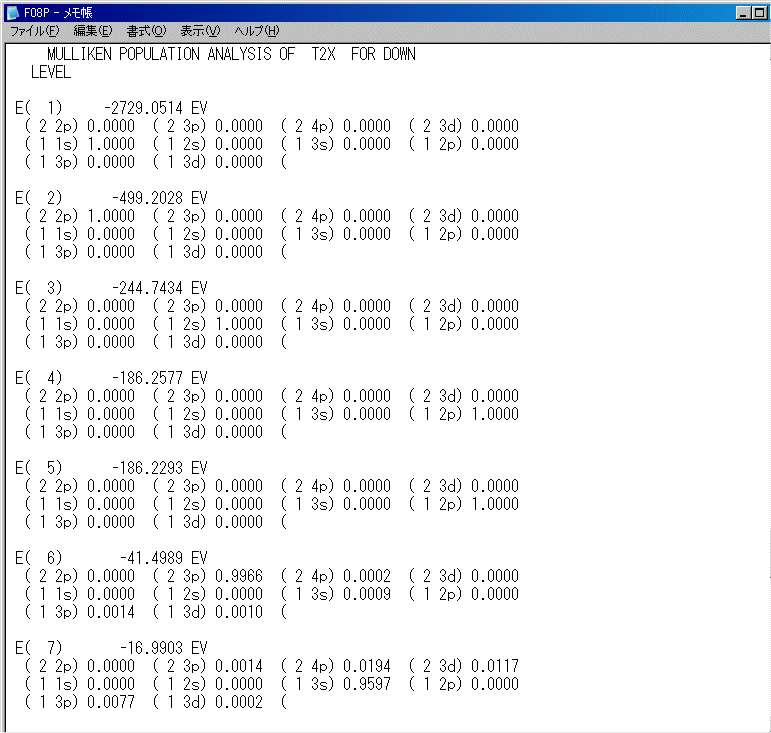
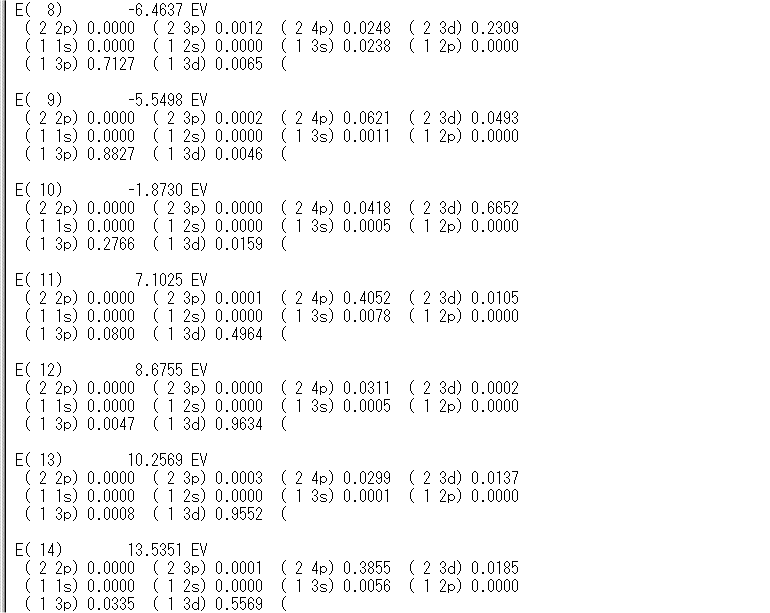


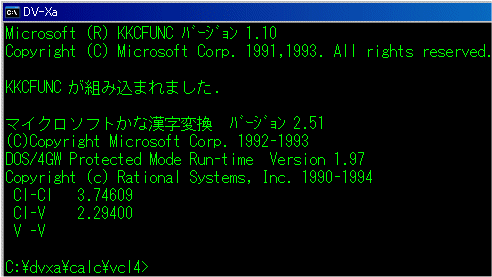




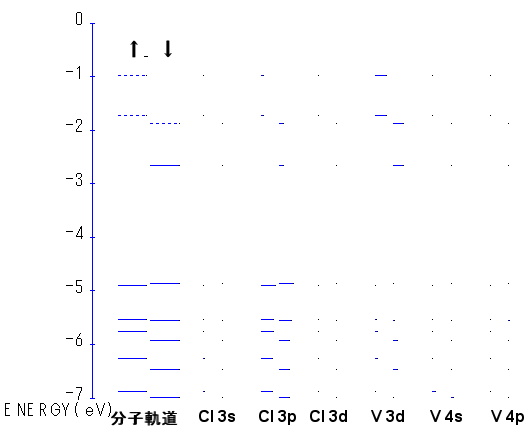


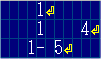
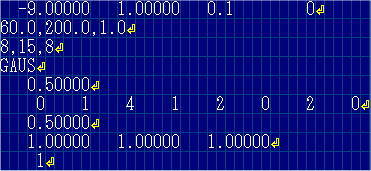
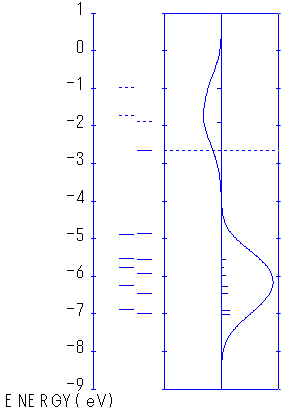


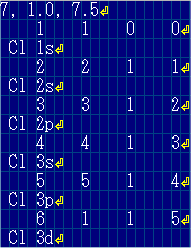
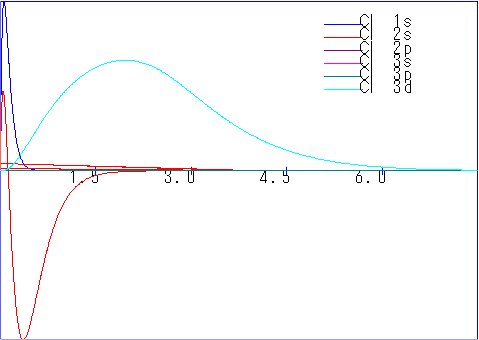
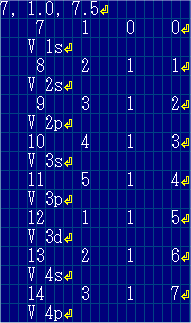
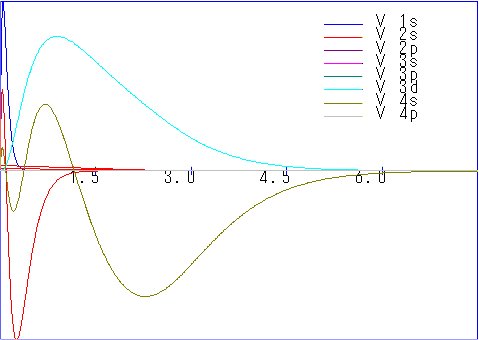
→ もくじに戻る




| 図 タ イ ト ル |
フ ァ イ ル 名 |
iso sur face level *1 |
Sur face colori zation Load file |
Sur face colori zation Scale |
Smo oth ing |
con trd # me sh |
V I C S |
Opa city (%) |
Animated GIF 画像 画像の下のファイルサイズ の数字(** KB)をクリック してください |
JPEG 静止画像 [1]〜[5]を クリックしてください いずれも40 KB前後です |
[eV] | 電 子 数 |
||||
| 電子密度 | CHG 3D .sca |
+0.02 | − | − | ○ | 101 x 101 x 101 |
− | 100 |  104 KB 440 KB 945 KB |
 [1] [1] [2] [2] [3] [3] [4] [4] [5] [5] |
− | − | ||||
| 静電ポ テンシ ャル |
POT 3D .sca |
-2.0 | − | − | ○ | 101 x 101 x 101 |
− | 100 |  90 KB 357 KB 752 KB |
 [1] [1] [2] [2] [3] [3] [4] [4] [5] [5] |
− | − | ||||
| 等電子密 度面静電 ポテンシ ャル彩色 |
CHG 3D .sca |
+0.04 | POT 3D .sca |
1.0 | − | 251 x 251 x 251 |
− | 100 |  86 KB 363 KB 784 KB |
 [1] [1] [2] [2] [3] [3] [4] [4] [5] [5] |
− | − | ||||
| 等電子密 度面静電 ポテンシ ャル彩色 |
CHG 3D .sca |
+0.07 | POT 3D .sca |
1.0 | − | 251 x 251 x 251 |
− | 100 |  81 KB 329 KB 707 KB |
 [1] [1] [2] [2] [3] [3] [4] [4] [5] [5] |
− | − | ||||
| LUMO+3 9a1(↓) 波動関数 |
W9D -3D. sca |
+0.04 -0.04 |
− | − | ○ | 101 x 101 x 101 |
− | 100 | W9D 91 KB 393 KB 812 KB |
W9D [1] [1] [2] [2] [3] [3] [4] [4] [5] [5] |
+4.91 | 0 | ||||
| LUMO+1 3e(↑) 波動関数 |
W13 W18 -3D. sca |
+0.04 -0.04 |
− | − | ○ | 101 x 101 x 101 |
− | 100 | W13 81 KB 349 KB 699 KB |
W18 81 KB 345 KB 694 KB |
W13 [1] [1] [2] [2] [3] [3] [4] [4] [5] [5] |
W18 [1] [1] [2] [2] [3] [3] [4] [4] [5] [5] |
-1.73 | 0 | ||
| LUMO 10t2(↓) 波動関数 |
W30D W44D W58D -3D. sca |
+0.04 -0.04 |
− | − | ○ | 101 x 101 x 101 |
− | 100 | W30D 86 KB 367 KB 739 KB |
W44D 84 KB 360 KB 739 KB |
W58D 78 KB 335 KB 710 KB |
W30D [1] [1] [2] [2] [3] [3] [4] [4] [5] [5] |
W44D [1] [1] [2] [2] [3] [3] [4] [4] [5] [5] |
W58D [1] [1] [2] [2] [3] [3] [4] [4] [5] [5] |
-1.87 | 0 |
| HOMO 3e(↓) 波動関数 |
W13D W18D -3D. sca |
+0.04 -0.04 |
− | − | ○ | 101 x 101 x 101 |
− | 100 | W13D 88 KB 363 KB 713 KB |
W18D 87 KB 355 KB 697 KB |
W13D [1] [1] [2] [2] [3] [3] [4] [4] [5] [5] |
W18D [1] [1] [2] [2] [3] [3] [4] [4] [5] [5] |
-2.65 | 1 | ||
| HOMO 3e(↓) 波動関数 ※棒球モデル を付したもの |
W13D W18D -3D. sca |
+0.04 -0.04 |
− | − | ○ | 101 x 101 x 101 |
○ | 60 | W13D 86 KB 368 KB 601 KB |
W18D 84 KB 367 KB 694 KB |
W13D [1] [1] [2] [2] [3] [3] [4] [4] [5] [5] |
W18D [1] [1] [2] [2] [3] [3] [4] [4] [5] [5] |
-2.65 | 1 | ||
| HOMO-1 2t1(↓) 波動関数 |
W64D W68D W72D -3D. sca |
+0.04 -0.04 |
− | − | ○ | 101 x 101 x 101 |
− | 100 | W64D 89 KB 370 KB 754 KB |
W68D 90 KB 384 KB 786 KB |
W72D 92 KB 386 KB 790 KB |
W64D [1] [1] [2] [2] [3] [3] [4] [4] [5] [5] |
W68D [1] [1] [2] [2] [3] [3] [4] [4] [5] [5] |
W72D [1] [1] [2] [2] [3] [3] [4] [4] [5] [5] |
-4.85 | 3 |
| HOMO-3 9t2(↑) 波動関数 |
W29 W43 W57 -3D. sca |
+0.04 -0.04 |
− | − | ○ | 101 x 101 x 101 |
− | 100 | W29 73 KB 313 KB 637 KB |
W43 73 KB 315 KB 637 KB |
W57 92 KB 399 KB 818 KB |
W29 [1] [1] [2] [2] [3] [3] [4] [4] [5] [5] |
W43 [1] [1] [2] [2] [3] [3] [4] [4] [5] [5] |
W57 [1] [1] [2] [2] [3] [3] [4] [4] [5] [5] |
-5.52 | 3 |
→ もくじに戻る